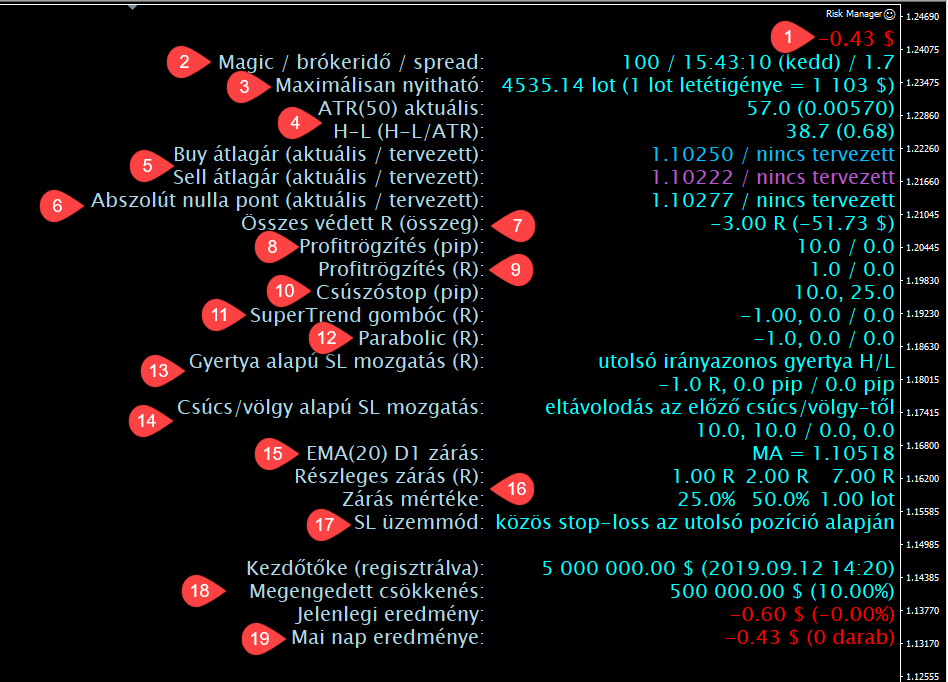Ebben a bejegyzésben bemutatom neked, hogy melyek a Risk Manager kijelzőjének szolgáltatásai, vagyis mit és miért jelenít meg számodra a charton annak érdekében, hogy megkönnyítse a dolgodat. Első rész.
Milyen kijelzőről van szó?
A legelső bejegyzésben található egy kép, amely a Risk Manager főbb paneleinek elrendezését mutatja. Tekintsd meg alább újra ezt a képet! Ebben a bejegyzésben az 1-es és 2-es, valamint 7-es számmal jelölt blokkokról lesz szó.
Itt jelenik meg a nyitott pozíciók lebegő egyenlege, néhány környezeti információ, a program bekapcsolt menedzselési moduljainak főbb beállításai, valamint a kezdőtőke védelem információja.
Menedzselési gyorsgombok (2)
Ezekkel a gombokkal tudod ki- és bekapcsolni a menedzselési funkciókat, megjeleníteni és elrejteni a méretező panelt és az információs kijelzőt.
Verziószám és azonosítás (7)
Verziószám információ, valamint a felhasználói azonosításhoz szükséges információs kijelző aktiváló gombja. Ha ráhúzod az egeret a céltábla ikonra, megjelennek a részletek.
Külső paraméterek jelölése
A leírásokban szürke háttérrel és vastagított betűkkel emelem ki a külső paraméterek elnevezéseit.
Információs kijelző (1)
Az információs kijelző célja, hogy megjelenítse számodra a legfontosabb adatokat a program beállításaival, illetve az aktuális piaci környezettel és történésekkel kapcsolatban. Most tételesen bemutatom őket – az alábbi képen számoztam az összes sort, hogy könnyebben hivatkozhassak rájuk.
Fontos!
Ha a képernyőképhez képest a saját kijelződön nem látsz bizonyos kiírásokat, akkor lehetséges, hogy:
- ki van kapcsolva vagy le van tiltva az adott funkció, amely kiírná;
- nincs olyan piaci helyzet, amely indokolná.
Minden sorhoz külön jelzem, hogy melyik külső paraméter tartozik.
#1 – Aktuális lebegő eredmény (floating)
A program saját magic számú nyitott pozícióinak aktuális (lebegő) eredménye. Az összeg tartalmazza a nyitott pozíciók kamat-, illetve jutalékköltségét is.
Kapcsolódó külső paraméterek
Floating (nulla) színe A nulla érték színe.
Floating (nyereség) színe A nullánál nagyobb érték színe.
Floating (veszteség) színe A nullánál kisebb érték színe.
Jó tudni
A programot minden esetben kizárólag csupán a saját pozíciói érdeklik. Minden olyan pozíció saját pozíciónak számít, amely az adott instrumentumon létezik és magic száma azt az értéket veszi fel, amelyet a Magic szám paraméterben megadtál.
A többi pozíció a program számára irreleváns, azokat figyelmen kívül hagyja.
#2 – Magic / brókeridő / spread
Ez a sor a következő adatokat jeleníti meg:
Magic szám: a Risk Manager aktuális példányának magic száma, amit te állítottál be. Ha nem tudod, mi ez a fogalom, akkor az alapértelmezett értéket fogod itt látni. Fontos, hogy tisztában legyél a magic szám jelentőségével, így kérlek, okvetlen olvasd el ezt a bejegyzést!
Brókeridő: a brókercég szerverének aktuális – azaz a legutóbbi ismert – ideje. A számítógéped pontos idejétől ez az időpont több ok miatt is eltérhet: például azért, mert a brókercég időzónája más, mint az az időzóna, amiben a számítógéped mutatja az időt, vagy azért, mert az instrumentumon az utolsó árfolyam-elmozdulás régebben történt.
Spread: annak az instrumentumnak az aktuális spreadje, amelyen a Risk Manager fut. A spread értékét a korábban beállított viszonyítási rendszer alapján jeleníti meg az expert; ez azt jelenti, hogy alapértelmezésként is törekszik a legkönnyebben olvasható formátum használatára. Például ha az EURUSD instrumentumon 21 pont a spread, akkor 2.1-et (pipet) fog megjeleníteni.
Később még lesz szó róla, hogyan tudod ezt a viszonyítási rendszert a magad igényére szabni, ha esetleg az alapvetés nem felel meg számodra.
#3 – Maximálisan nyitható lot méret
A program itt kijelzi, hogy az aktuálisan felhasználható szabad margin alapján mekkora az a legnagyobb nyitható lot méret, amelyet pozíciónyitás során alkalmazhatsz.
Az első szám a ténylegesen nyitható lot méretet jelöli – a teszt demó számlám egyenlege 5 millió dollár volt, ezért látszik itt hatalmas szám a képernyőképen, ezt követően pedig az 1 lot megnyitásához szükséges letétigényt jeleníti meg a program, a számla vezetett devizájában kifejezve.
A Risk Manager nem csak a szabad tőke mértékét, hanem a minimális-maximális lot méretet, valamint a lot méret lépcső kondíciókat is vizsgálja. Ha például a minimálisan köthető lot méret 1.00 lot, akkor hiába van pénzed 0.99 lot megnyitására, 0.00 számot fog megjeleníteni – hiszen a brókercég nem fogja engedni az 1 lotnál kisebb méretű pozíció megnyitását.
#4 – Aktuális ATR érték, elmozdulási értéke és ATR arányszám
A program itt kijelzi, hogy mi az általad beállított külső paraméterek alapján lekérdezett ATR indikátorérték, illetve az aktuális gyertya High Low értéke közti differencia.
Első sor: A beállított ATR periódusa a bal oldali oszlopban, a zárójelek közt látható. Az ATR értéket a korábban beállított viszonyítási rendszer alapján jeleníti meg az expert, zárójelben pedig a nyers, ATR indikátorból lekérdezett értéket találod az instrumentum tizedesjegy pontosságával.
Második sor: Az első érték azt a távolságot adja meg, amelyet az ATR funkciónál beállított idősíkon a legfrissebb (éppen mozgó) gyertyában megtett az árfolyam a High és a Low értékek között. Ha tehát az ATR érték lekérdezéséhez tartozó idősík a D1 (ATR érték idősíkja), akkor itt az aktuális napos gyertya High és Low értéke közti különbséget jelenítjük meg.
Zárójelben egy arányszámot látsz, amelyet így számolunk: H-L / ATR, azaz az aktuális gyertya H-L távolsága osztva az aktuális ATR értékkel.
Ha tehát a napi ATR értéke 20, a napi High-Low elmozdulás értéke pedig 5, akkor az arányszám 0.25 lesz.
Kapcsolódó külső paraméterek
ATR érték idősíkja Eldöntheted, hogy szeretnéd-e megjeleníteni az ATR indikátor legfrissebb értékét, és ha igen, mely idősík alapján.
ATR érték periódusa Itt adhatod meg a lekérdezni kívánt ATR periódusértékét.
#5 – Irányonkénti átlagár
Az átlagár több pozíció esetén azt az árfolyamértéket jelenti, ahol az összes, azonos típusú pozíció lebegő értéke pontosan nulla. A Risk Manager képes a buy és a sell típusú pozíciókat külön kezelni és átlagárukat irányonként megjeleníteni.
További remek lehetőséget biztosít a tervezett átlagár nevű fogalom is, melynek segítségével a még meg nem nyílt és tervezett megbízások átlagárra gyakorolt hatását is azonnal ellenőrizni tudod. Ha éppen függő megbízást tervezel az ügyletnyitó panelen, akkor a függő megbízás tervezett nyitóárának mozgatásával frissülni fog a tervezett átlagár jövőbeli értéke is – sőt, ezt a vonalat is megjeleníti számodra a program.
Buy átlagár (aktuális / tervezett): a buy típusú pozíciók jelenlegi és tervezett átlagárának pontos árfolyamértéke.
- Az aktuális átlagár az a Bid árfolyam, ahol a jelenlegi élő buy pozíciók lebegő értéke pontosan nulla lesz.
- A tervezett átlagár az a Bid árfolyam, ahol a jelenlegi élő buy pozíciók, a még nem teljesült függő buy megbízások és a Risk Manager nyitási panelén tervezett buy típusú pozíció vagy buy típusú megbízás szummájának lebegő értéke pontosan nulla lesz. A program tehát feltételezi, hogy a már korábban kihelyezett függő megbízások és a tervezett ügylet is pontosan teljesül a jövőben.
Amennyiben egyetlen buy pozíció sincs nyitva, nincs kihelyezett buy típusú függő megbízás sem és a tervezési panel is el van rejtve (vagy éppen sell típusú pozíciót / megbízást tervezel), ez a sor nem fog megjelenni a kijelzőn.
Sell átlagár (aktuális / tervezett): a sell típusú pozíciók jelenlegi és tervezett átlagárának pontos árfolyamértéke.
- Az aktuális átlagár az az Bid árfolyam, ahol a jelenlegi élő sell pozíciók lebegő értéke pontosan nulla lesz.
- A tervezett átlagár az az Bid árfolyam, ahol a jelenlegi élő sell pozíciók, a még nem teljesült függő sell megbízások és a Risk Manager nyitási panelén tervezett sell típusú pozíció vagy sell típusú megbízás szummájának lebegő értéke pontosan nulla lesz. A program tehát feltételezi, hogy a már korábban kihelyezett függő megbízások és a tervezett ügylet is pontosan teljesül a jövőben.
Amennyiben egyetlen sell pozíció sincs nyitva, nincs kihelyezett sell típusú függő megbízás sem és a tervezési panel is el van rejtve (vagy éppen buy típusú pozíciót / megbízást tervezel), ez a sor nem fog megjelenni a kijelzőn.
Kapcsolódó külső paraméterek
Átlagár megjelenítése (irányonként) Ha szeretnéd megjeleníteni az irányonkénti aktuális és tervezett átlagár-szinteket, ezzel a paraméterrel kapcsolhatod be a funkciót.
Abszolút nulla pont és átlagár vonal vastagsága, Abszolút nulla pont és átlagár vonal stílusa Ezekkel a paraméterekkel adhatod meg, hogy milyen vastagok és milyen stílusúak legyenek az átlagár és abszolút nulla pont funkciókhoz tartozó vízszintes vonalak.
BUY gomb színe, SELL gomb színe Az átlagár vonalak színét a választott irányhoz tartozó szín határozza meg.
Jó tudni
Az átlagár szintek kijelzése és megjelenítése mindig Bid értéken történik. Ez azt jelenti, hogy a pozíciók eredménye akkor lesz pontosan nulla, amikor a kijelzett átlagárát eléri a Bid árfolyam. Ez buy és sell pozíciók esetében is igaz. A spreadet, mint költséget a számítások tartalmazzák.
Az átlagár szintek vonalai is két stílussal vannak megjelenítve: a folytonos stílusú vonalak az aktuális, míg a pontozott stílusú vonalak a tervezett átlagárat jelölik.
Az aktuális buy átlagárvonalat a rendszer kizárólag akkor jeleníti meg, ha legalább 2 nyitott buy pozíció van.
Az aktuális sell átlagárvonalat a rendszer kizárólag akkor jeleníti meg, ha legalább 2 nyitott sell pozíció van.
A tervezett buy átlagár vonalat csak akkor jeleníti meg a rendszer, ha összesen legalább egy buy típusú kihelyezett függő megbízás van, illetve buy típusú tervezett ügylet van. Függő buy megbízásnak számít buy limit, illetve buy stop megbízás.
Az alábbi esetekben tehát megjelenik a tervezett átlagár a kijelzésben:
- Van legalább kettő buy függő megbízásod.
- Van legalább egy élő buy pozíciód, és van egy buy függő megbízásod / tervezett buy típusú pozíciód vagy függő megbízásod.
- Nyitva van a tervező panel, és buy pozíciót vagy buy függő megbízást tervezel éppen.
A tervezett sell átlagár vonalat csak akkor jeleníti meg a rendszer, ha összesen legalább egy sell típusú kihelyezett függő megbízás van, illetve sell típusú tervezett ügylet van. Függő sell megbízásnak számít sell limit, illetve sell stop megbízás.
Az alábbi esetekben tehát megjelenik a tervezett átlagár a kijelzésben:
- Van legalább kettő sell függő megbízásod.
- Van legalább egy élő sell pozíciód, és van egy függő sell megbízásod / tervezett sell típusú pozíciód vagy függő megbízásod.
- Nyitva van a tervező panel, és sell pozíciót vagy sell függő megbízást tervezel éppen.
#6 – Abszolút nulla pont
Az abszolút nulla pont több pozíció esetén azt az árfolyamértéket jelenti, ahol az összes – akár eltérő típusú – pozíció lebegő értéke pontosan nulla. A Risk Manager képes megjeleníteni azt az árfolyamértéket, ahol az összes nyitott, kihelyezett és tervezett buy és sell típusú pozíció illetve megbízás lebegő értéke pontosan nulla lesz.
További remek lehetőséget biztosít a tervezett abszolút érték nevű fogalom is, melynek segítségével a még meg nem nyílt és tervezett megbízások átlagárra gyakorolt hatását is azonnal ellenőrizni tudod. Ha éppen függő megbízást tervezel az ügyletnyitó panelen, akkor a függő megbízás tervezett nyitóárának mozgatásával frissülni fog a tervezett abszolút nulla pont jövőbeli értéke is – sőt, ezt a vonalat is megjeleníti számodra a program. Természetesen a hedge állapotot is ismeri a program, azaz külön jelzi számodra, ha az aktuális helyzetben vagy a tervezett forgatókönyvben a buy és a sell oldali lot méretek egyenlőek.
Abszolút nulla pont (aktuális / tervezett): az összes pozíció jelenlegi és tervezett átlagárának pontos árfolyamértéke.
- Az aktuális abszolút nulla pont az a Bid árfolyam, ahol a jelenlegi élő buy és sell pozíciók lebegő értéke pontosan nulla lesz.
- A tervezett átlagár az a Bid árfolyam, ahol a jelenlegi élő buy és sell pozíciók, a még nem teljesült függő buy és sell megbízások és a Risk Manager nyitási panelén tervezett tetszőleges típusú pozíció vagy megbízás szummájának lebegő értéke pontosan nulla lesz. A program tehát feltételezi, hogy a már korábban kihelyezett függő megbízások és a tervezett ügylet is pontosan teljesül a jövőben.
Amennyiben egyetlen pozíció sincs nyitva, nincs kihelyezett függő megbízás sem és a tervezési panel is el van rejtve, akkor ez a sor nem fog megjelenni a kijelzőn.
Kapcsolódó külső paraméterek
Abszolút nulla pont megjelenítése Ha szeretnéd megjeleníteni az aktuális és tervezett abszolút nulla pont szinteket, ezzel a paraméterrel kapcsolhatod be a funkciót.
Abszolút nulla pont és átlagár vonal vastagsága, Abszolút nulla pont és átlagár vonal stílusa Ezekkel a paraméterekkel adhatod meg, hogy milyen vastagok és milyen stílusúak legyenek az átlagár és abszolút nulla pont funkciókhoz tartozó vízszintes vonalak.
Abszolút nulla pont vonal színe Az abszolút nulla pont vonalak színét ez a paraméter határozza meg.
Jó tudni
Az abszolút nulla pont kijelzése és megjelenítése mindig Bid értéken történik. Ez azt jelenti, hogy a pozíciók eredménye akkor lesz pontosan nulla, amikor a kijelzett átlagárát eléri a Bid árfolyam. A spreadet, mint költséget a számítások tartalmazzák.
Az abszolút nulla pont vonalai is két stílussal vannak megjelenítve: a folytonos stílusú vonalak az aktuális, míg a pontozott stílusú vonalak a tervezett abszolút nulla pontot jelölik.
Az abszolút nulla pont vonalát a rendszer kizárólag akkor jeleníti meg, ha mindkét oldalon legalább 1-1 nyitott pozíció van.
A tervezett abszolút nulla pont vonalat csak akkor jeleníti meg a rendszer, ha összesen legalább egy kihelyezett vagy tervezett függő megbízás van. Függő buy megbízásnak számít bármilyen limit, illetve stop megbízás.
Az alábbi esetekben tehát megjelenik a tervezett átlagár a kijelzésben:
- Van legalább kettő függő megbízásod.
- Van legalább egy élő pozíciód, és van egy függő megbízásod / tervezett pozíciód vagy függő megbízásod.
- Nyitva van a tervező panel, és pozíciót vagy függő megbízást tervezel éppen.
A fentieken túl elvárás, hogy a jövőbeli helyzet ne okozzon hedge (lot méret egyenlőség) állapotot.
#7 – Nyitott pozíciók védett eredménye
Ha van egy élő pozíciód, és az rendelkezik stop-loss szinttel, akkor megállapítható, hogy R értékben és összegszerűen mekkora a védett eredmény összege. Ez az eredmény azt az összeget mutatja meg, amely a pozíció stop-loss általi megszűnésekor eredményként realizálódik. Az R érték a pozíció kezdeti stop-loss szintje alapján kerül kiszámításra. Példa: ha a kezdeti kockázatom 10 EUR, és most 25 EUR a védett profitom a stop-loss helyszínén, akkor 2,5 R a védett eredményem.
Ha több élő pozíció van, a program összesíteni fogja azok védett eredményeit mind az R, mind az összeg tekintetében.
Ha nincs nyitva egyetlen élő pozíció sem a saját magic számunk alatt, akkor az értékek helye ki lesz húzva.
Fontos!
Ha több pozíciód van nyitva és eltérő lot méretekkel rendelkeznek, előfordulhat, hogy a kisebb lot méretű pozíció védett profittal, míg a nagyobb lot méretű pozíció védett veszteséggel rendelkezik. Ilyen esetben az R érték minden bizonnyal pozitív, az összegszerű eredményszumma viszont negatív lesz. Ez nem hiba, csak matematika!
Fordított helyzetben előfordulhat ennek fordítottja is: negatív az R értékek szummája, a védett eredmény összesített értéke mégis profitot jelez.
#8 – Pip alapú profitrögzítési szintek
A pip alapú profitrögzítések számpárjaival olyan szinteket definiálhatsz, amelyek elérésekor stop-loss mozgatási cselekvést szeretnél eszközöltetni a robottal.
Az általad beállított számpárok vesszővel elválasztva kerülnek felsorolásra.
Kapcsolódó külső paraméterek
Profitrögzítés (pip alapú): bekapcsolva? A funkció főkapcsolója nem-vizuális visszateszt esetén. Minden más esetben a Pip feliratú gombbal tudod ki- és bekapcsolni a funkciót.
Profitrögzítés (pip alapú) ekkora profitnál (pip) Fix távolság alapú, többszintű profitrögzítés cselekvési távolságai. Az itt megadott számok azt a pipben kifejezett lebegő profitértéket jelentik, ahol stop-loss mozgatási cselekvést szeretnél kérni a robottól. Az elválasztó karakter a pontosvessző (;).
Profitrögzítés (pip alapú) ekkora profithoz (pip) Fix távolság alapú, többszintű profitrögzítés védelmi szintjeinek távolságai. Az itt megadott számok azt a pipben kifejezett védett távolságokat jelentik a pozíció nyitóárától; ezekre a szintekre kerül majd mozgatásra a stop-loss szintről-szintre. Az elválasztó karakter a pontosvessző (;).
Példa
Példa beállítás:
- Profitrögzítés (pip alapú) ekkora profitnál (pip) = 10;15;20
- Profitrögzítés (pip alapú) ekkora profithoz (pip) = 0;5;10
Szint cselekvések:
- A program először +10 pip profitban húzza a stop-losst 0-ba (azaz a pozíció nyitóárára). Ez nettó 0 eredményt jelent, vagyis a spreadre nem kell külön gondolnod.
- Ezután +15 pip profit elérésekor a stop-loss szint a nyitóár kedvező oldalán kerül +5 pip távolságra.
- Végül +20 pip profit elérésekor a stop-loss szint a nyitóár kedvező oldalán kerül +10 pip távolságra.
Jó tudni
A felsorolások a két paraméterben egyenlő darabszámú elemet várnak.
A felsorolásokban csak emelkedő számok kövessék egymást!
Az ekkora profithoz – azaz második – paraméter megengedi a negatív távolságok használatát, tehát a nyitóár kedvezőtlen oldalán is kijelölhetsz védett stop-loss szinteket.
A funkció csak akkor fogja mozgatni a stop-losst, ha a stop-loss szint így kedvezőbb helyre kerül, mint ahol jelenleg van.
#9 – R alapú profitrögzítési szintek
Az R alapú profitrögzítések számpárjaival olyan R szinteket definiálhatsz, amelyek elérésekor stop-loss mozgatási cselekvést szeretnél eszközöltetni a robottal.
Az általad beállított R számpárok vesszővel elválasztva kerülnek felsorolásra.
Kapcsolódó külső paraméterek
Profitrögzítés (R alapú): bekapcsolva? A funkció főkapcsolója nem-vizuális visszateszt esetén. Minden más esetben az R feliratú gombbal tudod ki- és bekapcsolni a funkciót.
Profitrögzítés (R alapú) ekkora profitnál (R) R távolság alapú, többszintű profitrögzítés cselekvési távolságai. Az itt megadott számok azt az R értékben kifejezett lebegő profitértéket jelentik, ahol stop-loss mozgatási cselekvést szeretnél kérni a robottól. Az elválasztó karakter a pontosvessző (;).
Profitrögzítés (R alapú): buy ráhagyás (pip) Az RR alapú profitrögzítés esetén minden szinten az RR alapján kialakított árszinthez ekkora extra mozgásteret biztosítunk BUY pozíciók esetén. A pozitív érték csökkenti (táguló mozgástér), a negatív pedig növeli (szűkülő mozgástér) a kialakított stop-loss szintet.
Profitrögzítés (R alapú): sell ráhagyás (pip) Az RR alapú profitrögzítés esetén minden szinten az RR alapján kialakított árszinthez ekkora extra mozgásteret biztosítunk SELL pozíciók esetén. A pozitív érték növeli (táguló mozgástér), a negatív pedig csökkenti (szűkülő mozgástér) a kialakított stop-loss szintet.
Példa
A példa kedvéért feltételezzük, hogy a pozíció kezdeti kockázati távolsága 10 pip.
Példa beállítás:
- Profitrögzítés (R alapú) ekkora profitnál (R) = 1;2;3
- Profitrögzítés (R alapú) ekkora profithoz (R) = 0;1;2
Szint cselekvések:
- A program először +1 R távolságban (azaz +10 pip profitban) húzza a stop-losst 0 R-be (azaz 0-ba, vagyis a pozíció nyitóárára). Ez nettó 0 eredményt jelent, vagyis a spreadre nem kell külön gondolnod.
- Ezután +2 R távolság (azaz +20 pip profit) elérésekor a stop-loss szint a nyitóár kedvező oldalán kerül +1 R (+10 pip) távolságra.
- Végül +3 R távolság (azaz +30 pip) elérésekor a stop-loss szint a nyitóár kedvező oldalán kerül +2 R (+20 pip) távolságra.
Jó tudni
A felsorolások a két paraméterben egyenlő darabszámú elemet várnak.
A felsorolásokban csak emelkedő számok kövessék egymást!
Az ekkora profithoz – azaz második – paraméter megengedi a negatív R távolságok használatát, tehát a nyitóár kedvezőtlen oldalán is kijelölhetsz védett stop-loss szinteket.
A funkció csak akkor fogja mozgatni a stop-losst, ha a stop-loss szint így kedvezőbb helyre kerül, mint ahol jelenleg van.
#10 – Csúszóstop beállításai
Ebben a sorban a csúszóstop funkció két paraméterét jelzi ki a program, vesszővel elválasztva. Az első érték a csúszóstop nyitóártól számított legkorábbi aktiválási távolságát, a második érték pedig a csúszóstop mértékét jelenti.
Kapcsolódó külső paraméterek
Csúszóstop: bekapcsolva? A funkció főkapcsolója nem-vizuális visszateszt esetén. Minden más esetben az TR feliratú gombbal tudod ki- és bekapcsolni a funkciót.
Csúszóstop: aktiválás ekkora profitnál (pip) Ha a pozíció elérte vagy meghaladta az itt megadott profitot, a program alkalmazni fogja a csúszóstopot.
Csúszóstop: távolság (pip) A fix távolságú csúszóstop mértéke. A lokális mély- vagy magaspont és a stop-loss helyszín között legfeljebb ekkora távolság lehetséges, ha a csúszóstop aktív.
Példa 1
Csúszóstop: aktiválás ekkora profitnál (pip) = 50
Csúszóstop: távolság (pip) = 25
Ha a pozíció profitja legalább 50 pip, a 25 pipes csúszóstop aktív.
Amennyiben a két érték megegyezik, a csúszóstop akkor aktiválódik, amikor a pozíció legalább akkora profitban van, mint amekkora a csúszóstop távolsága. Ez a beállítás a MetaTrader4-ben alapértelmezésként benne lévő csúszóstop viselkedéséhez lesz teljesen hasonló.
Példa 2
Csúszóstop: aktiválás ekkora profitnál (pip) = 0
Csúszóstop: távolság (pip) = 25
A 25 pipes csúszóstop a pozíció megnyílását követően azonnal aktív. Ha a kezdeti stop-loss távolabbi, mint 25 pip, akkor a funkció azonnal módosítja a stop-loss helyszínét -25 pipre.
Jó tudni
A funkció csak akkor fogja mozgatni a stop-losst, ha a stop-loss szint így kedvezőbb helyre kerül, mint ahol jelenleg van.
#11 – SuperTrend alapú menedzselés
Ebben a sorban a SuperTrend alapú menedzseléshez kötődő beállításokat jelzi ki a program, vesszővel és perjellel elválasztva.
SuperTrend gombóc (R): ebben az üzemmódban a SuperTrend indikátor beállított gombócát kérdezzük le annak érdekében, hogy stop-loss helyszínként használhassuk őket.
SuperTrend terasz (R): ebben az üzemmódban a SuperTrend indikátor beállított teraszát kérdezzük le annak érdekében, hogy stop-loss helyszínként használhassuk őket.
Első szám: ez egy R érték. Amennyiben a lekérdezett (és a további beállítások alapján esetlegesen eltolt) SuperTrend értékkel a védett eredmény legkevesebb ennyi R értéket venne fel, a program felhasználja az értéket és beállítja azt új stop-loss helyszínnek – amennyiben ez piacilag lehetséges.
Második szám: a buy pozíciók esetén alkalmazott távolság, amellyel a lekérdezett SuperTrend értéket eltoljuk. A pozitív érték az SL távolság tágítását jelenti.
Harmadik szám: a sell pozíciók esetén alkalmazott távolság, amellyel a lekérdezett SuperTrend értéket eltoljuk. A pozitív érték az SL távolság tágítását jelenti.
Kapcsolódó külső paraméterek
Super Trend alapú stop-loss követés: bekapcsolva? A funkció főkapcsolója nem-vizuális visszateszt esetén. Minden más esetben az ST feliratú gombbal tudsz váltani a funkció kikapcsolt és bekapcsolt állapotai között.
Super Trend: aktiválás ekkora profitnál (R) A program csak akkor fogja kedvezőbb helyszínre mozgatni a stop loss szintet a Super Trend alapján, ha a Super Trend értéke alapján kialakult SL helyszínhez tartozó leendő eredmény (leginkább profit) kedvezőbb, mint a pozíció jelenlegi SL szintje által védett profit.
Super Trend: buy ráhagyás (pip) A Super Trend alapján kialakított árszinthez ekkora extra mozgásteret biztosítunk BUY pozíciók esetén. A pozitív érték csökkenti (táguló mozgástér), a negatív pedig növeli (szűkülő mozgástér) a kialakított stop-loss szintet.
Super Trend: sell ráhagyás (pip) A Super Trend alapján kialakított árszinthez ekkora extra mozgásteret biztosítunk SELL pozíciók esetén. A pozitív érték növeli (táguló mozgástér), a negatív pedig csökkenti (szűkülő mozgástér) a kialakított stop-loss szintet.
Super Trend: alkalmazott gyertya/terasz Megadhatod, hogy a SuperTrend indikátor mely gyertyához tartozó értékét szeretnéd alapul venni a stop-loss mozgatásához. Az ellenőrzés minden árfolyammozgásban megtörténik, azaz ha az árfolyam eléri a minimálisan elvárt R értéket, a beállítás alapján gyertyán belül megtörténik a stop-loss szint frissítése.
Super Trend: idősík, Super Trend: ATR periódus, Super Trend: szorzó A SuperTrend alapú SL követés lekérdezési idősíkja, ATR periódusa és szorzója.
Jó tudni
A SuperTrend indikátort az Indikátorok\Pingpong\ mappában, PP Super Trend néven találod. Ezt az indikátort a telepítő automatikusan telepíti a Risk Managerrel együtt.
Az indikátort a program nem tudja automatikusan chartra helyezni – neked kell. (Ez sajnos MT4 viselkedés.)
Buy pozíciókhoz kizárólag az árfolyam alatt elhelyezkedő – alapértelmezésként zöld – SuperTrend gombóc és teraszokat használja fel a program. Ha éppen sell gombóc-szakasz van, azokat figyelmen kívül hagyja.
Sell pozíciókhoz kizárólag az árfolyam felett elhelyezkedő – alapértelmezésként piros – SuperTrend gombóc és teraszokat használja fel a program. Ha éppen buy gombóc-szakasz van, azokat figyelmen kívül hagyja.
A funkció csak akkor fogja mozgatni a stop-losst, ha a stop-loss szint így kedvezőbb helyre kerül, mint ahol jelenleg van.
#12 – Parabolic SAR alapú menedzselés
Ebben a sorban a Parabolic SAR menedzseléshez kötődő beállításokat jelzi ki a program, vesszővel és perjellel elválasztva.
Első szám: ez egy R érték. Amennyiben a lekérdezett (és a további beállítások alapján esetlegesen eltolt) Parabolic SAR értékkel a védett eredmény legkevesebb ennyi R értéket venne fel, a program felhasználja az értéket és beállítja azt új stop-loss helyszínnek – amennyiben ez piacilag lehetséges.
Második szám: a buy pozíciók esetén alkalmazott távolság, amellyel a lekérdezett Parabolic SAR értéket eltoljuk. A pozitív érték az SL távolság tágítását jelenti.
Harmadik szám: a sell pozíciók esetén alkalmazott távolság, amellyel a lekérdezett Parabolic SAR értéket eltoljuk. A pozitív érték az SL távolság tágítását jelenti.
Kapcsolódó külső paraméterek
PSAR alapú stop-loss követés: bekapcsolva? A funkció főkapcsolója nem-vizuális visszateszt esetén. Minden más esetben az Sar feliratú gombbal tudod ki- és bekapcsolni a funkciót.
PSAR alapú stop-loss követés: aktiválás ekkora profitnál (R) A program csak akkor fogja kedvezőbb helyszínre mozgatni a stop loss szintet a Parabolic SAR alapján, ha a Parabolic SAR értéke alapján kialakult SL helyszínhez tartozó leendő eredmény (leginkább profit) kedvezőbb, mint a pozíció jelenlegi SL szintje által védett profit.
PSAR alapú stop-loss követés: buy ráhagyás (pip) A Parabolic SAR alapján kialakított árszinthez ekkora extra mozgásteret biztosítunk BUY pozíciók esetén. A pozitív érték csökkenti (táguló mozgástér), a negatív pedig növeli (szűkülő mozgástér) a kialakított stop-loss szintet.
PSAR alapú stop-loss követés: sell ráhagyás (pip) A Parabolic SAR alapján kialakított árszinthez ekkora extra mozgásteret biztosítunk SELL pozíciók esetén. A pozitív érték növeli (táguló mozgástér), a negatív pedig csökkenti (szűkülő mozgástér) a kialakított stop-loss szintet.
PSAR alapú stop-loss követés: alkalmazott gyertya Megadhatod, hogy a Parabolic SAR indikátor mely gyertyához tartozó értékét szeretnéd alapul venni a stop-loss mozgatásához. Az ellenőrzés minden árfolyammozgásban megtörténik, azaz ha az árfolyam eléri a minimálisan elvárt R értéket, a beállítás alapján gyertyán belül megtörténik a stop-loss szint frissítése.
PSAR alapú stop-loss követés: idősík, PSAR alapú stop-loss követés: lépésköz, PSAR alapú stop-loss követés: maximum A Parabolic SAR alapú SL követés lekérdezési idősíkja, maximuma és szorzója.
Jó tudni
A Parabolic SAR indikátort az Indikátorok\Trend\ mappában, Parabolic SAR néven találod. Ez az indikátor minden MT4-ben alapból benne van.
Az indikátort a program nem tudja automatikusan chartra helyezni – neked kell. (Ez sajnos MT4 viselkedés.)
Buy pozíciókhoz kizárólag az árfolyam alatt elhelyezkedő Parabolic SAR gombócokat használja fel a program. Ha éppen sell gombóc-szakasz van, azokat figyelmen kívül hagyja.
Sell pozíciókhoz kizárólag az árfolyam felett elhelyezkedő Parabolic SAR gombócokat használja fel a program. Ha éppen buy gombóc-szakasz van, azokat figyelmen kívül hagyja.
A funkció csak akkor fogja mozgatni a stop-losst, ha a stop-loss szint így kedvezőbb helyre kerül, mint ahol jelenleg van.
Az információs kijelző bemutatását a következő bejegyzésben folytatom.
Bejegyzések a Risk Managerrel kapcsolatban